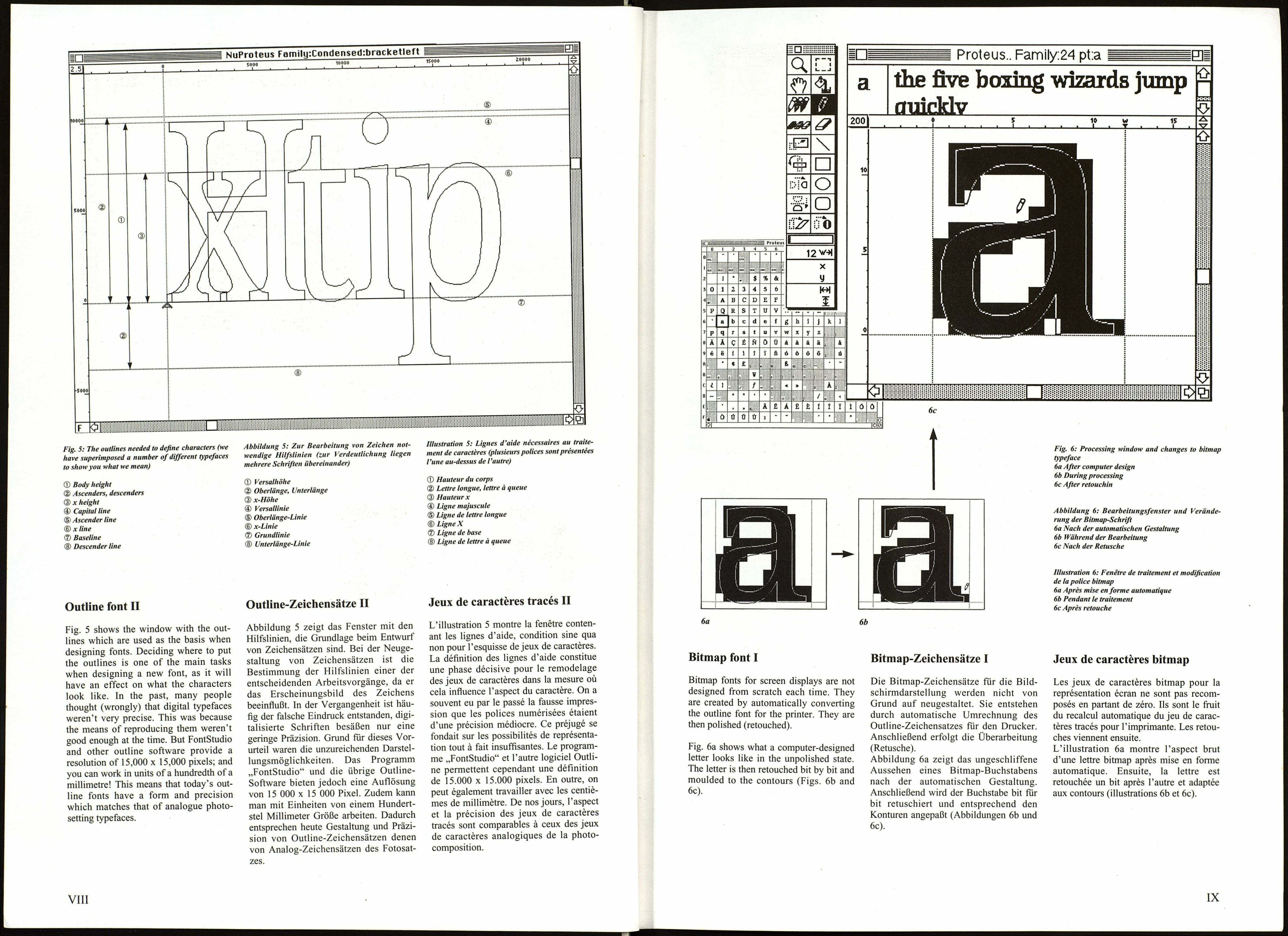Fig.3: Two typefaces included
on the typeface disk
Abbildung 3; Zwei Schriftarten, die in der
Schriftendiskette enthalten sind
Illustration 3 : Deux polices contenus
sur la disquette
Disk with font
Diskette mit dem Zeichensatz
Disquette avec le jeu de caractères
Palatino !
ш
Palatino
Screen font
Bildschirmschrifì
Police écran
EL
PalatRom
Printerfont
Druckerschrift
Police imprimante
-ш
.ö
The Macintosh font
Macintosh was the first to make fonts for
screens and printers in 72 dpi graphics
data. On screen and paper, dots were
reproduced on a 1:1 ratio, on the princi¬
ple of What You See Is What You Get
(WYSIWYG). Before long, technology
put printer resolution on a par with
photosetting, while screen resolution
stopped at 150 dpi. So Macintosh created
two kinds of fonts: bitmap fonts for
screen displays and outline fonts for
printers. These are called screen or
printer fonts respectively.
If you buy a typeface for the Macintosh
on disk, when you open it, you will see
two symbols (Fig. 3). The suitcase
symbol on the left is for screen fonts, the
square on the right for printer fonts. To
use both typefaces all the time, you need
to install special software in both your
computer and printer.
A file may contain a number of fonts, and
symbols can change, so we recommend
that you read your supplier's user manual
very carefully and make sure you know
where the font you want is. Be careful
when changing names yourself! This is
where things can go wrong. If a font is
not divided into screen and printer char¬
acters and is only included in one form,
you will need special graphics software
to use it.
Der Macintosh-Zeichensatz
Als erste Firma entwickelte Macintosh
für den Bildschirm und für den Drucker
Zeichensätze, die aus 72 dpi-Grafikdaten
bestanden. Auf dem Bildschirm wurden
ebenso wie im Ausdruck die Punkte 1:1
wiedergegeben - getreu dem Motto
„What You See Is What You Get
(WYSIWYG)". Innerhalb kurzer Zeit
erreichte der Auflösungsgrad des
Druckers dank technischer Weiterent¬
wicklungen das Niveau des Fotosatzes,
während die Auflösung des Bildschirms
bei 150 dpi stehenblieb. In der Folge
schuf Macintosh zwei Arten von Zei¬
chensätzen: Bitmap-Zeichensätze für die
Bildschirmdarstellung und Outline-Zei¬
chensätze für den Drucker. Je nach Ver¬
wendungsart werden sie als Bildschirm¬
schrift oder Druckerschrift bezeichnet.
Wer Schriften für den Macintosh auf
Diskette erwirbt und diese öffnet, sieht
zwei Symbole (Abbildung 3). Das Kof¬
fersymbol links steht für Bildschirm¬
schrift, das quadratische Symbol rechts
für Druckerschrift. Um beide Schriften
ständig benutzen zu können, müssen sie
mit spezieller Software sowohl im
System des Computers als auch im
Drucker installiert werden.
Da mehrere Zeichensätze in einem Ord¬
ner enthalten sein oder sich die Symbole
ändern können, sollte man das Benutzer¬
handbuch des jeweiligen Anbieters genau
lesen und sich vergewissern, wo sich der
gewünschte Zeichensatz befindet. Die
Bezeichnung unter dem Symbol ist eine
Art Namensschild des Zeichensatzes.
Vorsicht bei eigenmächtigen Änderungen
der Bezeichnung! Es kann zu Fehlfunk¬
tionen kommen. Sollte der Zeichensatz
nicht in Bildschirm- und Druckerschrift
unterteilt und lediglich in einer Form ent¬
halten sein, kann er nur mit einem spezi¬
ellen Grafikprogramm verwendet wer¬
den.
Le jeu de caractères Macintosh
Macintosh fut la première société à déve¬
lopper pour l'écran et pour l'imprimante
des jeux de caractères composés de
données graphiques de 72 dpi. On voyait
ainsi apparaître à l'écran la copie confor¬
me de ce que serait l'impression, à la
même échelle, selon la formule „What
You See Is What You Get (WYSIGYG) -
tel écran, tel écrit". La définition de
l'imprimante ne tarda pas à rattraper le
niveau de la photocomposition grâce à
des développements techniques sophi¬
stiqués tandis que la définition de l'écran
en restait à 150 dpi. C'est alors que
Macintosh créa deux types de jeux de
caractères : des jeux de caractères bitmap
pour la représentation écran et des jeux
de caractères tracés pour l'imprimante.
Selon le type d'application, ils sont
désignés sous les noms de police écran
ou de police imprimante.
L'acquéreur de polices Macintosh sur
disquette verra deux symboles (illustrati¬
on 3). Le symbole „valise", à gauche,
correspond à police écran, le symbole
carré, à droite) police imprimante. Les
deux polices doivent être installées dans
le système de l'ordinateur tout comme
dans l'imprimante, grâce à un logiciel
spécial, pour qu'elles soient utilisables en
permanence.
Comme plusieurs jeux de caractères sont
contenus dans un dossier ou bien dans la
mesure où les symboles peuvent varier, il
convient de lire attentivement le manuel
du fabricant et de s'assurer de l'endroit
dans lequel se trouve le jeu de caractères
voulu. La désignation du symbole fait
penser à une plaque signalétique pour le
jeu de caractères. Nous déconseillons
vivement de modifier la désignation de sa
propre initiative! Cela risque de causer
de graves problèmes. Si un jeu de carac¬
tères n'est pas disponible en format écran
et en format imprimante, mais sous une
seule forme, il faut recourir à un pro¬
gramme graphique particulier.
VI
iiDiiii
|
I
ІГНВВ
^= Proteus.. Family:Plain:a m
1 1
Щ
0 5000 u
10000 ¿i
им
k ©
©
(0.0) —
i :
i
О
Ш1
$
i
:
:
:
:
:
еЕЗ
к
[
1
~~ ' ^N
%
a
'S ' \і \
1
¡1
3
1
L.I
Dia
о
r-d 1 <
û'
CK-O
\г^^^Л
!Ï2^
Ѳ
* i
Tl>
D 1 Z 3 4 5
7230 w-H
66»frt
о M ;
-
-
*
-
1 ai.'
■.-.
,3
и-,
...
~ ...
322 x
oy
2
1
•
.
$
% l
з 0
1
2
ъ
4
5
V
A
В
с
D
E 1
322 Фх
0 Лу
•- о - .л X
5 P
Q
It
s
T
V \
0
6 '
a
b
с
d
e
HI
I
®
®
Ж
■^айи "о -^"«
' P
4
г
в
t
u \
-*y
a Л
A
С
t
Ñ
0 1
A
® " ч
^-® о
ч ê
t
I
i
î
ï I
n ,'i -
t
£
*
t 1
:'f
9
.
,
■
V
« \
i
-,
-.
1 i
О пшшпннннн
|:j:j::i::|:!:!:: ^ШШ\^\^\
:.,'"■■': "" С^СТ]
1 ¿
1
.
J
t
- ï»
•
»
-, i
■ s~
" 1
ì
li -
_
■
•
■
■ ..
0
M
1 ,
<
,
ri
E ,
ш
ь
A 1
. A
£
£
1 1
i
t
û
0
Г*
0
ú
Û
Ù
i
-
-.
"
ï
«1 l*q
Fig. 4: Outline typescript processing window
(FontStudio by Letraset)
Ф Centimetre scale
@ Origin of letter
® Baseline
© Front porch width
© Typeface width
© Back porch width
Abbildung 4: Fenster zur Bearbeitung der Outline-
Schrift (FontStudio) von Letraset
© Zentimetermaß
® Ursprung des Buchstabens
© Grundlinie
© Verbreite
© Schriftbreite
© Nachbreite
Illustration 4: Fenêtre de traitement de script de
caractères tracés (FontStudio) de Letraset)
© Centimètre
® Origine de la lettre
® Ligne de base
© Largeur avant
© Largeur d'écriture
© Largeur après
Outline font 1
Fig. 4 shows the design for the installed
typeface by the FontStudio software,
which generates and handles outline
fonts. At a glance you can see the out¬
lines for the coordinate origin (0,0), base¬
line and the lines showing the width.
D and О on the contour lines are corner
or curve points for showing the contours.
Where the ends of straight lines intersect
dots, these are called Bezier checkpoints.
Curves are then generated using the func¬
tional equations for the coordinates of the
Bezier points and the points on the con¬
tours. Front and back porch width can be
determined using the centimetre scale.
Outline-Zeichensätze 1
Abbildung 4 zeigt den Entwurf der
installierten Schrift durch das Programm
FontStudio, das Outline-Zeichensätze
erzeugt und bearbeitet. Auf den ersten
Blick sind die Hilfslinien für den Koordi¬
naten-Nullpunkt (0,0), die Grundlinie
und die Linien, die die Schriftbreite
anzeigen, zu erkennen.
D und О auf den Konturlinien sind Eck¬
bzw. Kurvenpunkte zur Darstellung der
Konturen. Die Endpunkte der Geraden,
die die Punkte durchstoßen, heißen
Bezier-Kontrollpunkte. Die Kurven wer¬
den nun durch die Funktionsgleichungen
der Koordinaten der Bezier-Punkte und
den Punkten, die sich auf der Kontur
befinden, errechnet. Vor- und Nachbreite
lassen sich mit Hilfe des Zentimeter¬
maßes bestimmen.
Jeux de caractères tracés 1
L'illustration 4 montre l'esquisse de la
police installée par le programme Font¬
Studio qui génère et traite les jeux de
caractères tracés. Il suffit d'un coup
d'oeil pour reconnaître les lignes d'aide
pour l'origine des coordonnées (0, 0), la
ligne de base et les lignes affichant la lar¬
geur d'écriture.
D et О sont des points angulaires ou de
courbe pour la représentation des con¬
tours. Lorsqu'une droite coupe un point,
l'intersection se nomme point de con¬
trôle. Les courbes se calculent mainten¬
ant à l'aide des équations des coor¬
données des points Bezier et des points
situés sur le contour. La largeur avant et
la largeur après se calculent au centimèt¬
re.
VII